Warum Schätzungen zur verbleibenden Laptop-Akkulaufzeit schwanken und wie Sie sie zuverlässiger machen
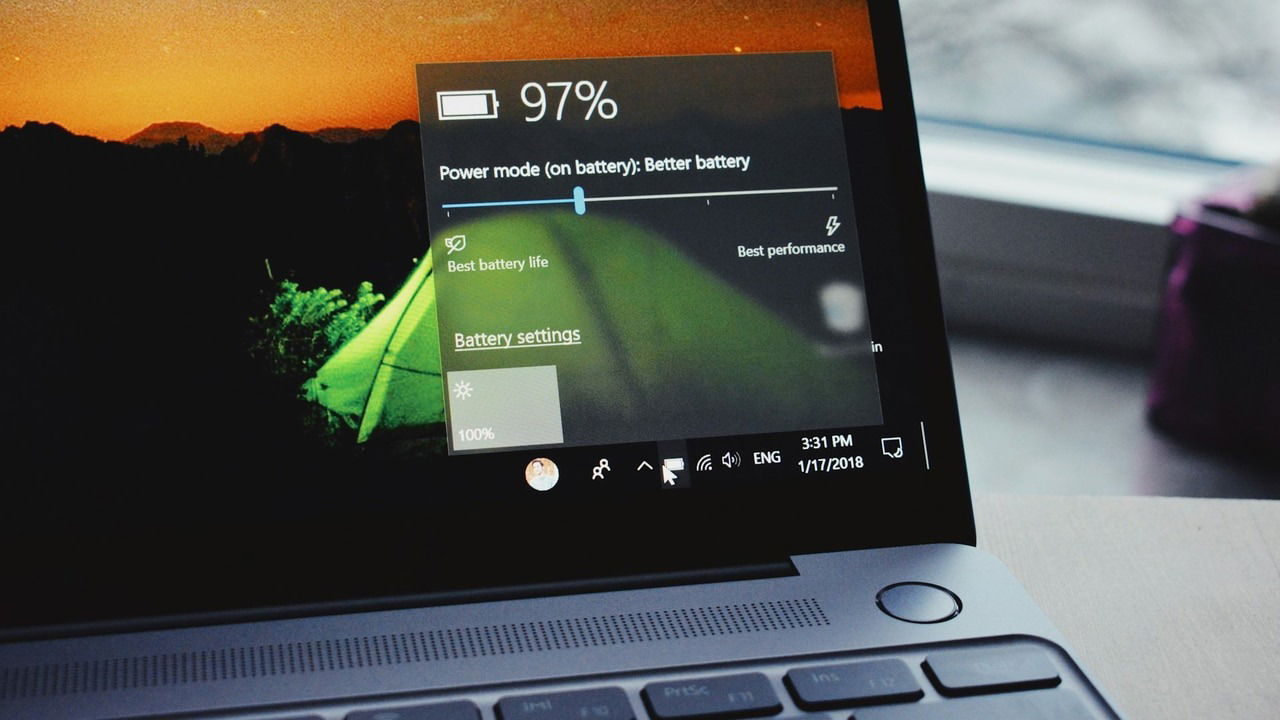
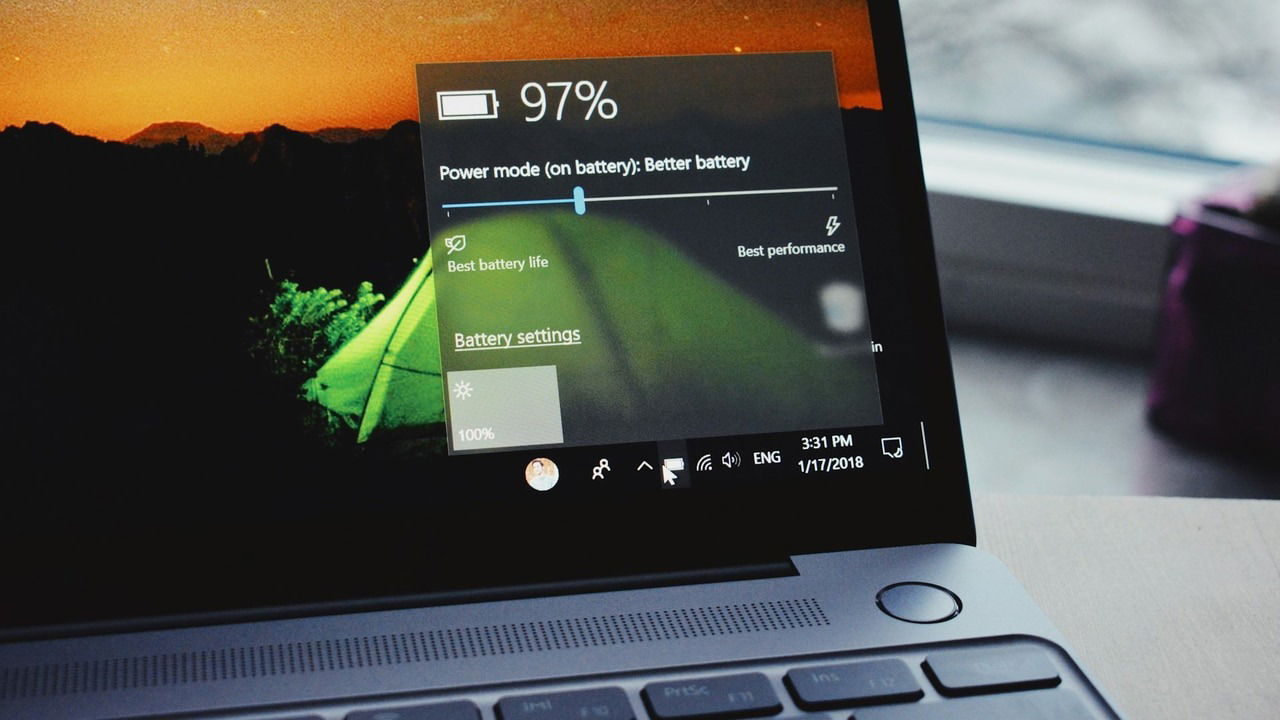
Einleitung
Akkustandsanzeigen zeigen oft wechselnde verbleibende Laufzeit, selbst wenn der Ladeprozentsatz gleich bleibt. Diese Schwankungen verwirren Nutzer und sind selten Fehler im Anzeige‑Layout allein: mehrere technische Faktoren führen zu variablen Vorhersagen. Dieser Leitfaden erklärt, wie die Schätzung zustande kommt, welche Einflüsse sie stören und welche Schritte Sie systematisch durchführen können, um die Zuverlässigkeit zu verbessern.
Wie Schätzungen der verbleibenden Akkulaufzeit berechnet werden
Laptop‑Batterie‑Schätzungen sind das Ergebnis von Messungen und Algorithmen: das Battery Management System (BMS) des Akkupacks misst Spannung, Strom, Temperatur, State of Charge (SoC) und interne Widerstände. Das Betriebssystem kombiniert diese Rohdaten mit Sensorsignalen des Geräts (z. B. CPU/GPU‑Leistung, Displayhelligkeit) und erstellt daraus eine Vorhersage.
Kurzdefinitionen:
- BMS: Elektronische Steuerung für Akkuüberwachung und Schutz.
- SoC: Prozentualer Ladezustand des Akkus.
- Coulomb‑Zählung: Methode zur Abschätzung entnommener Ladung durch Integration des Stroms über die Zeit.
Technische Ansätze, die typischerweise zusammenwirken:
- Momentaufnahme der entnommenen Leistung (Watt) geteilt durch verbleibende Energie (Wh) ergibt eine einfache Restzeitprognose.
- Coulomb‑Zählung zur Abschätzung geladener/entladener Kapazität.
- Temperaturkompensation und Spannungspolynome zur Korrektur der Schätzung.
- Maschinelles Lernen oder heuristische Zeitreihenanalyse, die Nutzungsverhalten in die Vorhersage einbeziehen.
Je stabiler die aktuelle Last, desto genauer die Vorhersage. Im Alltag ändert sich die Last jedoch ständig — daher die sichtbaren Schwankungen.
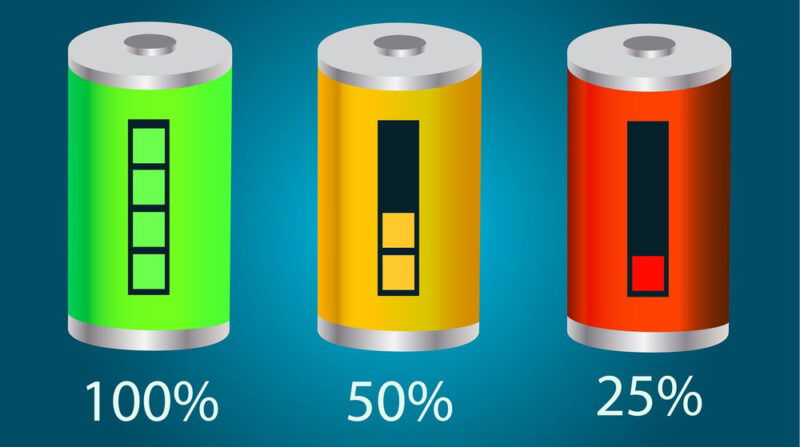
Hauptfaktoren, die Ungenauigkeit verursachen
Mehrere Variablen steuern die Genauigkeit einer Akkuschätzung. Die wichtigsten sind:
Häufige und starke Änderungen im Nutzungsverhalten
Die verbleibende Zeit wird aus dem aktuellen Leistungsbedarf hochgerechnet. Wenn Sie plötzlich ein Spiel starten, eine VM laufen lassen oder ein Rendering beginnen, steigt der Verbrauch und die Schätzung sinkt schnell. Ebenso führen background‑Tasks wie Systemupdates oder Synchronisationen zu plötzlichen Abweichungen.
Wichtig: Im Zweifelsfall zuerst nach unerwarteten Hintergrundprozessen suchen.
Verschlechterter Batteriezustand
Mit der Zeit verliert jede Lithium‑Ion‑Zelle nutzbare Kapazität. Das BMS kann zwar Alterungsindikatoren melden, aber wenn die Kapazität stark reduziert oder die Batterie fehlerhaft ist, weichen Schätzungen stärker vom tatsächlichen Verhalten ab. Symptome: schnellere prozentuale Abfälle, Spannungseinbrüche (voltage sag) unter Last, und instabile SoC‑Angaben.
Zu niedrige oder zu hohe Temperatur
Lithium‑Ion‑Zellen arbeiten am besten bei Raumtemperatur. Hitze beschleunigt chemische Reaktionen und erhöht Selbstentladung; Kälte reduziert vorübergehend die nutzbare Kapazität. Beide Effekte verändern Entladekurven und damit die Vorhersage des BMS.

Veraltete oder fehlerhafte Treiber und Firmware
Treiber für ACPI, Batterie, Thermal Zones und energiespezifische Chips beeinflussen, welche Informationen das Betriebssystem erhält. Inkonsistente oder fehlerhafte Messdaten führen zu ungültigen Schätzungen.
Messrauschen und Sensorabweichungen
Kleine Messfehler in Spannung oder Strom summieren sich. Manche BMS‑Konzepte glätten Daten aggressiv, andere reagieren direkt — beides hat Vor‑ und Nachteile für kurzfristige Schätzgenauigkeit.
Wann die Schätzung besonders wenig nützt
- Bei sehr schnellen Lastwechseln (z. B. Start/Stop von Anwendungen im Sekundentakt).
- Wenn die Batterie stark gealtert oder beschädigt ist.
- Während HV‑Temperaturspitzen (Hitze) oder sehr tiefer Außentemperaturen.
- Wenn Hintergrund‑Prozesse plötzlich Ressourcen beanspruchen (Updates, Backup, Indexierung).
So verbessern Sie die Genauigkeit schrittweise
Perfekte Vorhersage ist unmöglich, aber Sie können die Zuverlässigkeit deutlich erhöhen. Die folgenden Abschnitte sind als Diagnose‑ und Handlungsanleitung gedacht.
1. Basisdiagnose: einfache Checks
- Prüfen Sie laufende Prozesse (Task‑Manager / Aktivitätsanzeige) auf unerwarteten Energieverbrauch.
- Notieren Sie Umgebungstemperatur und Lüfteraktivität.
- Achten Sie auf Fehlermeldungen des BMS im UEFI/BIOS.
2. Treiber und BIOS/UEFI aktualisieren
Aktualisieren Sie folgende Komponenten prioritär:
- Microsoft ACPI‑Adapter
- Microsoft ACPI‑Compliant Control Method Battery
- ACPI Thermal Zone Treiber
- Intel Power Management Interface / ACPI‑Treiber (bei Intel‑Geräten)
- Chipset‑Treiber des Herstellers
Prüfung: Gerätetreiber in Windows‑Geräte‑Manager kontrollieren oder passende Hersteller‑Tools/Supportseiten nutzen. BIOS/UEFI‑Updates oft bei Hersteller‑Support verfügbar.
Wichtig: Vor BIOS‑Updates unbedingt gespeicherte Stromversorgung (netzgebunden) und aktuelle Backups.
3. Akku neu kalibrieren (gezielt und selten)
So führen Sie eine sachgemäße Rekalibrierung durch:
- Akku vollständig auf 100% laden und weitere 30 Minuten am Netz lassen.
- Netz trennen und das Notebook unter normalen Bedingungen entladen, bis es sich automatisch abschaltet.
- Wieder vollständig aufladen bis 100% ohne Unterbrechung.
Hinweis: Häufige Rekalibrierungen belasten den Akku; diese Maßnahme nur bei persistenter Ungenauigkeit anwenden.
4. Batteriegesundheit prüfen
Verwenden Sie verlässliche Tools zur Diagnose. Beispiele: BatteryInfoView (kostenlos) oder integrierte Hersteller‑Utilities.
- Prüfen Sie Health/Capacity in Prozent und laden Sie das Batterieprotokoll (Battery Log), um ungewöhnliche Ereignisse zu identifizieren.
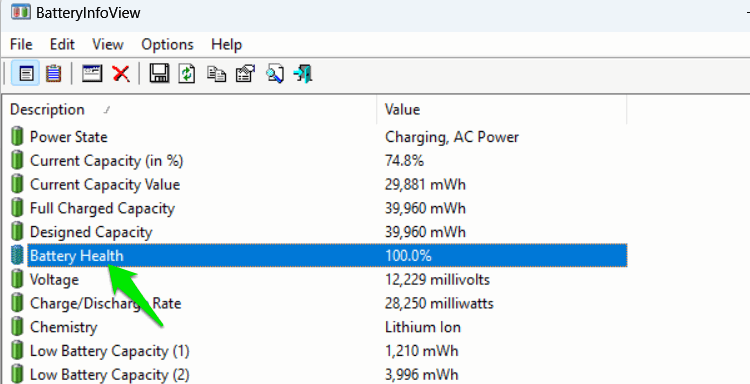
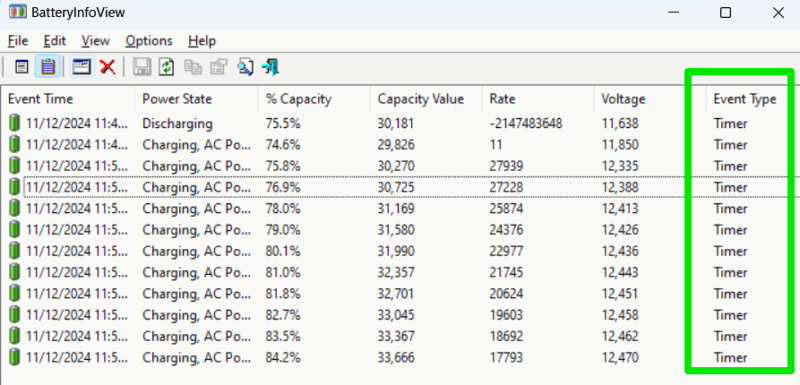
Empfehlung: Bei anhaltender Health < 80% ernsthafte Prüfung oder Austausch erwägen.
5. Monitoring mit Drittanbietertools
Drittanbieter‑Tools wie BatteryMon liefern eigene Algorithmen und grafische Auswertungen. Sie eignen sich besonders zum Vergleich von Schätzung vs. tatsächlicher Entladung.
- Starten Sie die Protokollierung über die Graph‑Funktion.
- Vergleichen Sie die aktuelle Entladungskurve (durchgezogene Linie) mit der prognostizierten Kurve (gepunktete Linie).
- Achten Sie auf die Entladungsrate‑Anzeige: sie zeigt die berechnete verbleibende Zeit unter der Annahme konstanter Last.
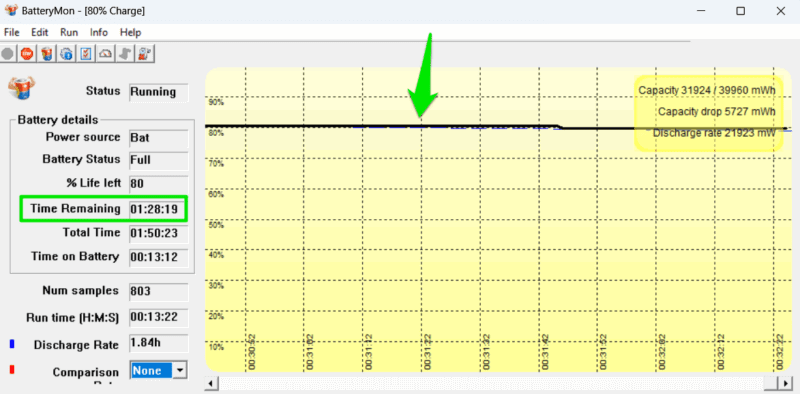
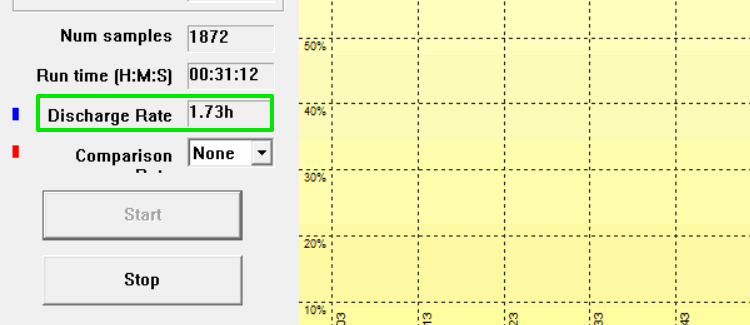
Wertvolle Kontrolle: Wenn die gemessene Entladung deutlich von der App‑Prognose abweicht, liegt ein konstanter Fehlerquelle vor (z. B. Hardwaredefekt, Thermik, Treiberproblem).
Mini‑Methodik zur systematischen Fehleranalyse
- Reproduktionsschritt: Erzeugen Sie ein konstantes Lastprofil (z. B. Videoplayback bei 50% Helligkeit) für mindestens 30–60 Minuten.
- Basismessung: Messen Sie mit BatteryMon oder BatteryInfoView die reale Entladung und notieren Sie die geschätzte verbleibende Zeit zu Beginn.
- Änderungsschritt: Schalten Sie nacheinander einzelne Komponenten ab (Bluetooth, WLAN, Hintergrund‑Sync), um Effekte zu isolieren.
- Ergebnisanalyse: Berechnen Sie Abweichung zwischen geschätzter und gemessener Zeit in Prozent. Prüfen Sie Temperaturkurven parallel.
Akzeptanzkriterium: Bei stabiler Last soll die Abweichung < 10% über 60 Minuten liegen.
SOP: Schnelle Checkliste zur Fehlerbehebung
- Task‑Manager öffnen, auf Energieverbrauch prüfen.
- Hintergrundprozesse beenden (Cloud‑Sync, Updater). Test wiederholen.
- Akku/Gerätezustand prüfen (BatteryInfoView). Bei Health < 80%: Austausch erwägen.
- Treiber und BIOS aktualisieren.
- Bei Bedarf Akku kalibrieren (siehe Schritt 3 weiter oben).
- Überwachungslauf mit BatteryMon durchführen und Protokoll speichern.
- Wenn weiterhin unklar: Service‑Diagnose oder Herstellerkontakt.
Rollenbasierte Checkliste
Endnutzer:
- Auf Prozesse & Temperatur achten.
- Gelegentlich neu starten und nicht zu viele Autostarts aktivieren.
IT‑Administrator:
- Betriebs‑ und Energieprofile per Gruppenrichtlinie festlegen.
- Treiber‑Rollout testen und BIOS‑Updates zentral verteilen.
- Ersatzbatterien mit Inventarisierung planen.
Power‑User / Entwickler:
- Nutzungsprofile messen (Skriptgesteuerte Lasttests).
- Logging aktivieren und Langzeitdaten sammeln.
Testfälle und Akzeptanzkriterien
- Testfall 1: Konstanter Videoplayback bei 50% Helligkeit für 2 Stunden. Akzeptanz: Schätzabweichung < 10%.
- Testfall 2: Vollauslastung CPU/GPU (Rendering). Akzeptanz: Entladungsrate stabil und mit linearer Kurve darstellbar.
- Testfall 3: Wechsel zwischen Office‑Nutzung und Gaming. Akzeptanz: Schätzwerte reagieren innerhalb von 2–5 Minuten konsistent auf Lastwechsel.
Wann ein Batterieaustausch nötig ist
- Health dauerhaft < 80% und spürbar reduzierte Laufzeit.
- Spannungseinbrüche oder Ausfälle unter Last.
- Physikalische Schäden, Aufblähungen oder Hitzeentwicklung.
Alternative Ansätze und Werkzeuge
- Hersteller‑Utilities (Dell Power Manager, Lenovo Vantage) bieten oft genauere, herstellerspezifische Messungen.
- Externe Power‑Meter (für Netzadapter) zur Messung des realen Verbrauchs im Netzbetrieb.
- Systemprofilierung: Energiemanagementprofile für verschiedene Szenarien (Arbeit, Reise, Gaming) erstellen.
Entscheidungsbaum zur Fehlersuche
flowchart TD
A[Ungenaue Akkuschätzung?] --> B{Hintergrundlast sichtbar?}
B -- Ja --> C[Prozesse beenden und messen]
B -- Nein --> D{Battery Health < 80%?}
C --> E[Verbesserung?]
D -- Ja --> F[Austausch erwägen oder Service]
D -- Nein --> G{Treiber/BIOS aktuell?}
E -- Ja --> H[Problem gelöst]
E -- Nein --> G
G -- Nein --> I[Treiber/BIOS aktualisieren und erneut testen]
G -- Ja --> J[Temperatur prüfen und erneute Messung]
J --> K{Überhitzung?}
K -- Ja --> L[Kühlung verbessern, Lüfter reinigen]
K -- Nein --> M[Tiefere Diagnose mit Logging]Kurze Glossarzeile
- SoC: State of Charge, aktueller Ladezustand in Prozent.
- BMS: Battery Management System, steuert Messung und Schutz.
- Coulomb‑Zählung: Integration des Stroms zur Abschätzung geladener Kapazität.
Sicherheits- und Datenschutzhinweise
- Führen Sie Firmware‑ oder BIOS‑Updates nur aus vertrauenswürdigen Quellen des Herstellers durch.
- Protokollieren Sie keine sensiblen Daten in Fehlerberichten; Logs sollten auf Energiekennwerte und Zeitstempel beschränkt sein.
Kurze Zusammenfassung
- Akkuschätzungen beruhen auf Messungen, Annahmen und historischen Mustern.
- Häufige Lastwechsel, Temperatur und gealterte Akkus sind die häufigsten Ursachen für Ungenauigkeit.
- Systematisches Vorgehen (Treiber + BIOS, Health‑Check, Rekalibrierung, Monitoring) löst die meisten Fälle.
Wichtig: Bei sichtbarer Aufblähung, starken Hitzeereignissen oder Spannungsbrüchen die Batterie nicht weiter nutzen und den Hersteller oder Service kontaktieren.
Image credit: Unsplash. Alle Screenshots von Karrar Haider.
Ähnliche Materialien

Podman auf Debian 11 installieren und nutzen
Apt-Pinning: Kurze Einführung für Debian

FSR 4 in jedem Spiel mit OptiScaler
DansGuardian + Squid (NTLM) auf Debian Etch installieren

App-Installationsfehler auf SD-Karte (Error -18) beheben
